小米手机是一款功能强大、使用便捷的智能手机。然而,随着时间的推移,我们的手机可能会因为软件问题、存储空间不足或其他原因而变得缓慢或不稳定。这时,恢复出...
2025-02-17 14 恢复出厂设置
随着科技的迅猛发展,笔记本电脑已成为我们日常工作和生活的重要工具。然而,随着时间的推移,即使是性能优良的NEC老式笔记本也可能面临系统崩溃或需要新系统的情况。当您的NEC笔记本电脑恢复到出厂设置后,如何重装系统成为了一个亟待解决的问题。本文将为您提供一个详细的操作指南,并确保您能够顺利地完成NEC老式笔记本的系统重装。
在开始重装系统之前,理解其必要性是非常重要的。恢复出厂设置可能会清空所有的个人数据和预装软件,而重装系统则能够将您的设备带回最佳工作状态,无论是为了修复已存在的问题还是为了改善性能,系统重装都是一个不错的选择。

重装系统前,请确保您的NEC老式笔记本满足以下系统需求:
至少20GB以上的硬盘空间用于安装新系统。
兼容的操作系统安装盘或USB驱动器。
所有必要的驱动程序,特别是显卡、声卡、网卡驱动等。
接下来,让我们开始详细的操作步骤。

在进行任何系统重装之前,请务必备份所有重要文件和数据。这是因为恢复出厂设置和重装系统都可能会导致数据的不可逆丢失。

准备好操作系统安装盘或创建一个可启动的USB驱动器。对于NEC老式笔记本,我们推荐使用Windows系统安装盘,尤其是Windows7或Windows10,因为它们对老旧硬件更为友好。
将系统安装媒介插入电脑。
重启笔记本电脑,并在启动时按下F2或Delete键进入BIOS设置(具体键位视型号而定)。
在BIOS中找到启动项设置,将启动顺序改为从光驱或USB启动。
保存更改并退出BIOS。
电脑重启后,将会从安装媒介启动。
按照安装向导的指示进行操作,选择“全新安装”。
选择安装分区,如果您不确定,可以选择自动分区。
系统将开始复制文件并安装。
安装完成后,第一次启动可能会较慢,耐心等待。
安装所有设备驱动程序,并检查Windows更新,确保系统安全性和兼容性。
如果在启动过程中遇到蓝屏或不停重启的情况,请检查硬件兼容性或重新制作启动盘。
如果系统安装过程长时间无反应,请检查安装媒介是否损坏或更换不同的安装媒介。
重装系统后,为了保持系统运行流畅,建议您:
定期清理磁盘和注册表。
只安装必要的软件,避免预装软件占用系统资源。
使用杀毒软件保护系统不受恶意软件侵害。
通过以上步骤,您应该能够在NEC老式笔记本上成功恢复出厂设置并重装系统。请注意,系统重装是一种彻底的解决方案,它可以帮助您摆脱许多复杂的问题,但同时也意味着所有个人数据的丢失,因此请确保已经做好充分的数据备份。希望本教程能帮助您顺利重装系统,并优化您的笔记本性能。
在您准备开始之前,请记住,本教程不仅适用于NEC老式笔记本,但不同的型号和配置可能需要特别的处理方法。在实施任何操作之前,请确保参考了您的笔记本电脑使用手册或联系了专业技术人员获取帮助。祝您好运!
标签: 恢复出厂设置
版权声明:本文内容由互联网用户自发贡献,该文观点仅代表作者本人。本站仅提供信息存储空间服务,不拥有所有权,不承担相关法律责任。如发现本站有涉嫌抄袭侵权/违法违规的内容, 请发送邮件至 3561739510@qq.com 举报,一经查实,本站将立刻删除。
相关文章
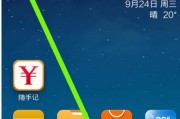
小米手机是一款功能强大、使用便捷的智能手机。然而,随着时间的推移,我们的手机可能会因为软件问题、存储空间不足或其他原因而变得缓慢或不稳定。这时,恢复出...
2025-02-17 14 恢复出厂设置

随着时间的推移,我们使用的手机会积累大量的数据和缓存,导致系统变得越来越慢,出现各种问题。如果你使用的是小米5X手机,可以通过强制恢复出厂设置来解决这...
2024-10-21 29 恢复出厂设置

随着时间的推移,我们的手机通常会变得越来越慢,运行效率也会降低。而恢复出厂设置是一种有效的方法,可以帮助我们快速清除手机内存中的垃圾文件和无用数据,使...
2024-10-18 32 恢复出厂设置
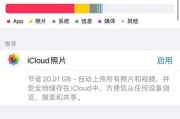
随着科技的不断发展,手机已经成为了我们生活中必不可少的一部分。而苹果13作为最新推出的手机,其功能和性能都非常强大。然而,有时候我们可能需要将手机恢复...
2024-10-15 28 恢复出厂设置

在使用路由器的过程中,有时候我们需要将路由器恢复到出厂设置,以解决一些网络问题或者清除已有的设置。本文将为你详细介绍如何恢复路由器的出厂设置,让你能够...
2024-10-07 28 恢复出厂设置

在使用荣耀手机过程中,有时我们可能需要将手机恢复到出厂设置,以解决一些问题或清除个人数据。本文将介绍荣耀强制恢复出厂设置的操作步骤及需要注意的事项,以...
2024-10-05 29 恢复出厂设置